Erfassen von Netzwerkdiagnoseinformationen
Mit der Funktion Network Show Tech (Technische Netzwerkinformationen) können Sie unkompliziert Diagnoseinformationen für Ihr Netzwerk erfassen, um sie später zu analysieren oder an einen Supporttechniker zu senden. Sie können Network Show Tech (Technische Netzwerkinformationen) über die Dashboard-Benutzeroberfläche oder direkt über die Probe-Benutzeroberfläche generieren, falls Sie an Problemen mit der Dashboard-Probe-Verbindung arbeiten. Führen Sie die folgenden Schritte aus, um Network Show Tech (Technische Netzwerkinformationen) zu erfassen.
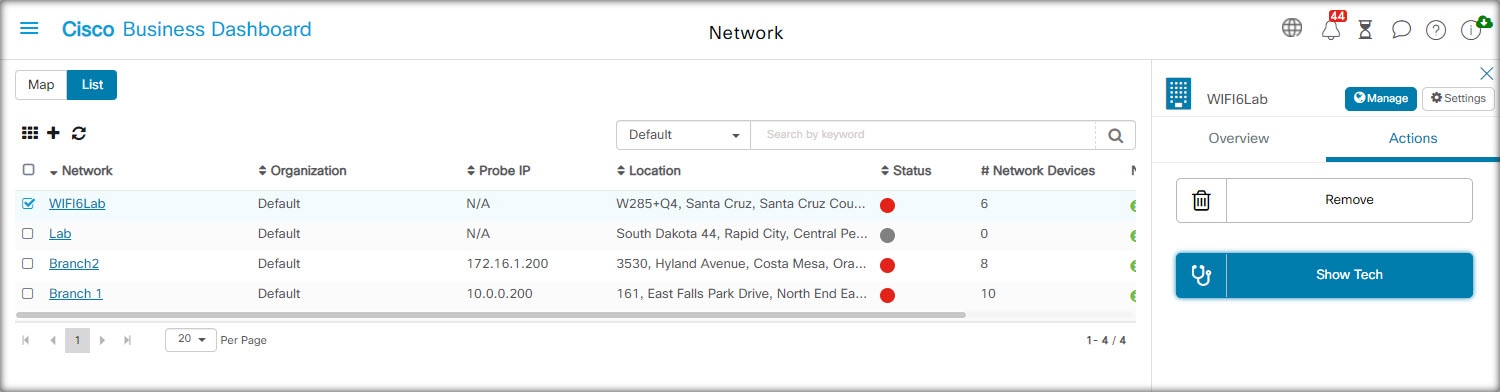
-
Navigieren Sie zu Network (Netzwerk) und klicken Sie auf das Kontrollkästchen, um das Netzwerk auszuwählen, für das Sie Diagnoseinformationen erfassen möchten.
-
Wählen Sie die Registerkarte Actions (Aktionen) aus, und klicken Sie auf Show Tech (Technische Informationen).
Melden Sie sich alternativ bei der Probe-Benutzeroberfläche an, und navigieren Sie zu (Fehlerbehebung > Technische Netzwerkinformationen).
-
Legen Sie mithilfe der Kontrollkästchen fest, ob Kennwörter und Zertifikate aus der Gerätekonfiguration ausgeschlossen werden sollen, und wohin die Diagnoseinformationen gesendet werden sollen. Die folgenden Optionen sind verfügbar:
-
Sie können die Diagnoseinformationen an einen bestehenden Cisco Supportfall anhängen. Geben Sie dazu die Fallnummer im entsprechenden Feld ein.
-
Sie können die Diagnoseinformationen per E-Mail versenden. Geben Sie die E-Mail-Adressen durch Kommas getrennt im entsprechenden Feld ein.
-
Sie können die Diagnoseinformationen auf Ihren PC herunterladen.
Wenn Sie Network Show Tech (Technische Netzwerkinformationen) über Probe generieren, sind die Optionen zum Senden per E-Mail oder zum Anhängen an ein Support-Ticket nicht verfügbar. Sie müssen die Diagnoseinformationen auf Ihren PC herunterladen.
-
-
Klicken Sie auf Gather diagnostic data (Diagnosedaten erfassen).
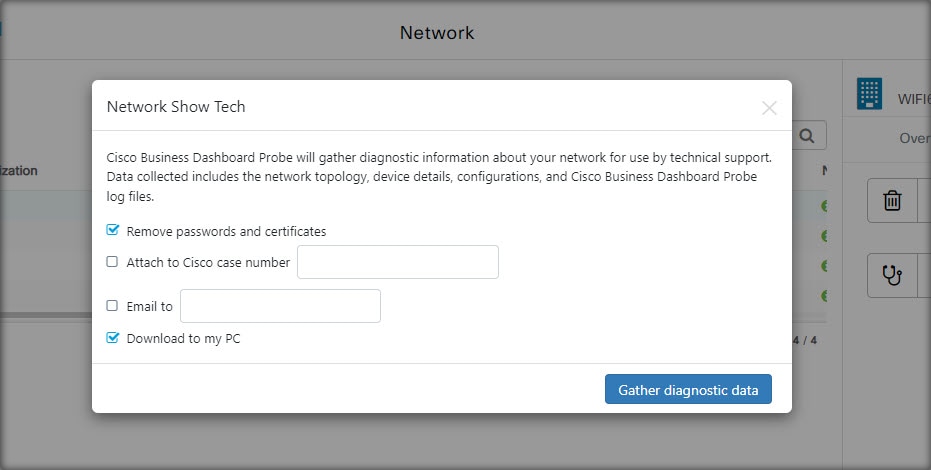
Die Diagnoseinformationen werden als ZIP-Datei bereitgestellt. Sie beinhalten eine einfache Webseite zur Navigation durch die erfassten Daten. Führen Sie die folgenden Schritte aus, um auf die Daten zuzugreifen.
-
Entpacken Sie die Diagnoseinformationen auf Ihrem PC.
-
Öffnen Sie in einem Webbrowser die Datei „index.html“ aus dem Verzeichnis.
 Feedback
Feedback